Sådan får du daglig ledning på Smart TV – TechCult
Miscellanea / / August 08, 2023
DailyWire+-appen er en on-demand-platform, der tilbyder en række indhold, såsom nyheder, podcasts og videoproduktioner. Det er et center for tankevækkende kommentarer og analyser. Men hvorfor begrænse denne oplevelse til kun din smartphone eller computer? Lad os undersøge, hvordan du får Daily Wire-appen og ser dens indhold på dit Samsung eller andet Smart TV.

Indholdsfortegnelse
Sådan får du daglig ledning på Smart TV
Daily Wire-appen tilbyder underholdning og viden. Følg de passende metoder for at se Daily Wire på dit Samsung Smart TV:
Hurtigt svar
Lad os se, hvordan du skærmspejler din telefonskærm gennem Roku-enheden.
1. Åbn Roku Indstillinger efterfulgt af System.
2. Vælg Skærmspejling.
3. Sæt Skærmspejlingstilstand til Hurtig eller Tillad altid.
4. Start DailyWire+ app på en smartphone.
5. Aktiver Screencast fra meddelelsespanelet på telefonen.
6. Vælg Roku enhed fra listen.
Metode 1: Brug af skærmspejling
Gennem skærmspejling eller screen casting-metoden kan du nemt se Daily Wire på dit Samsung Smart TV.
Note 1: Tilslut både din telefon og Smart TV med samme Wi-Fi eller trådløst netværk.
Note 2: Da Android-smartphones ikke har de samme indstillingsmuligheder, varierer de fra producent til producent. Sørg derfor for de korrekte indstillinger, før du ændrer nogen på din enhed.
1. Tryk på Menu-knap på din Samsung Smart TV fjernbetjeningsenhed.
2. Vælg Netværk > Skærmspejling.
3. Følg instruktioner på skærmen for at aktivere skærmspejling på tv.
4. Skub nu ned på telefonen eller tabletten Notifikationspanel fra toppen af skærmen for at få adgang Hurtige skift.
5. Tryk på Screencast eller Skærmspejling mulighed.

6. Søg derefter efter DailyWire+ app på den Google Play Butik app.
7. Trykke på Installere.
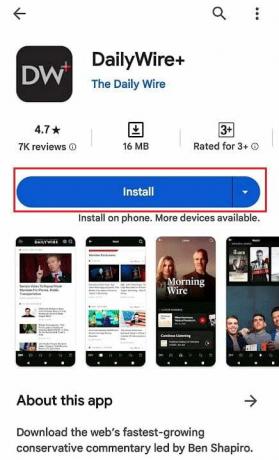
8. Åbn DailyWire+ app og Log ind til din konto.
9. Tryk og hold Screencast-ikon fra Hurtig adgang menu.
10. Vælg din Samsung Smart TV fra listen for at oprette forbindelse til den.
11. Gå nu tilbage til DailyWire+ app og spille ønsket indhold at se det på dit tv.
Det er det! Du kan nu se din smartphone-skærm på en større skærm. Nyd at se dine yndlingsserier, serier og daglige nyheder.
Læs også: Sådan ser du Twitch på tv
Metode 2: Brug af streamingenheder
Du kan bruge populære streamingenheder som Roku eller Apple TV til at se Daily Wire-indhold på TV. I denne vejledning vil vi demonstrere, hvordan du gør det med begge enheder.
Mulighed I: På Roku
Bemærk: Sørg for, at Smart TV, Roku-enhed og smartphone er forbundet til det samme Wi-Fi-netværk.
1. For at aktivere Screen Mirroring på Roku skal du navigere til Indstillinger.
2. Vælg System efterfulgt af Skærmspejling.
3. Vælg derefter Skærmspejlingstilstand indstilling og indstil den til enten Hurtig eller Tillad altid, afhængigt af dine præferencer.

4. Start nu DailyWire+ app på din smartphone.
5. Skub ned Notifikationspanel og aktivere Screencast eller Skærmspejling fra hurtigskiftene.

6. Vælg din Roku-enhed fra listen.
Bemærk: Tv-skærmen skulle nu vise det samme indhold som smartphonen.
7. Gå tilbage til DailyWire+ app og afspil indhold på telefonen for at se det på tv'et.
Mulighed II: På Apple TV
1. Fra din Apple TV-startskærm, vælg Apple Store-ikon.
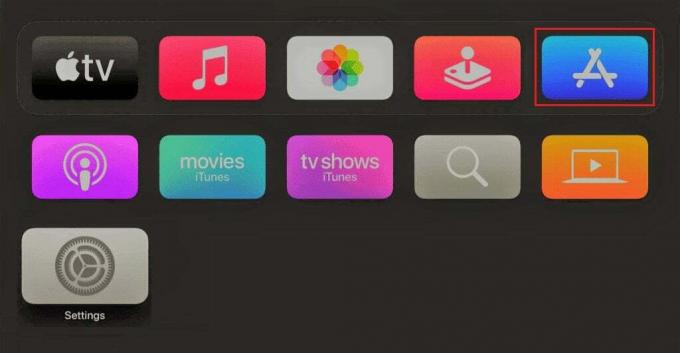
2. Vælg søgeikon og søg efter DailyWire+ app.
3. Vælg Få for at downloade Daily Wire-appen.
Det er det! Nu kan du downloade appen på Apple TV.
Læs også: Sådan kaster du zoom til tv fra iPhone
Metode 3: Brug af HDMI-kabel
Du kan se Daily Wire på en stor skærm ved at tilslutte en understøttet enhed (computer, telefon eller tablet) til dit tv via HDMI-kabel.
Her er krav for at streame på dit tv med et HDMI-kabel:
- Et HDMI 2.0+ kabel, og måske en adapter, hvis du tilslutter en telefon eller tablet
- Et HDTV, der understøtter HDCP 2.1+
- En telefon, tablet eller computer med HDMI 2.0+-udgang
1. Tilslut din smartphone ved hjælp af et HDMI-kabel til dit Samsung Smart TV.
2. Åbn DailyWire+ app på din telefon, og begynd at streame for at se det på tv!
Vi håber, at du nu har en omfattende forståelse af hvordan man får Daily Wire på Smart TV. Fordyb dig nu i det indhold, der betyder mest, lige på storskærmen i din stue. Stil dine spørgsmål eller forslag i kommentarerne, og hold forbindelsen til vores hjemmeside for flere nyttige guider. God streaming!
Pete er senior skribent hos TechCult. Pete elsker alt inden for teknologi og er også en ivrig gør-det-selv-mand i hjertet. Han har ti års erfaring med at skrive vejledninger, funktioner og teknologivejledninger på internettet.



